打印机扫描文件到电脑的操作流程 打印机..
很多办公室的朋友常常用打印机打印、复印,却很少有人用它来扫描文件,其实扫描的文件相比于传真、拍照的要更清晰、省钱,如果你还在用传真或拍照的形式来传递文件,那么打印机怎么扫描文件?下面,小编就来跟大家介绍打印机扫描文件的操作流程。
打印机扫描文件到电脑的方法比较简单,就Windows系统中来说,自带了一个Windows传真和扫描功能,我们扫描文件到计算机就需要这个程序的帮助。那么打印机怎么扫描文件?下面,小编就来跟大家讲解打印机扫描文件的方法。
打印机怎么扫描文件
首先你的打印机得是带有扫描功能的,安装并驱动成功。把要扫描的文件字朝下放到扫描玻璃板上,盖上盖。

点击电脑左下角的开始键,然后选择【设备和打印机】。
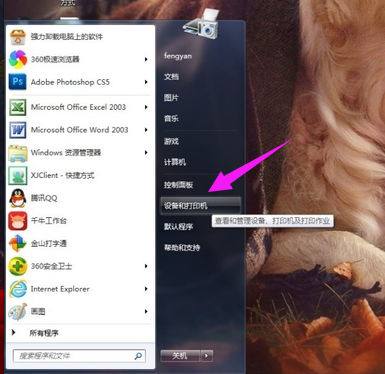
在弹出的窗口中双击【Fax】。
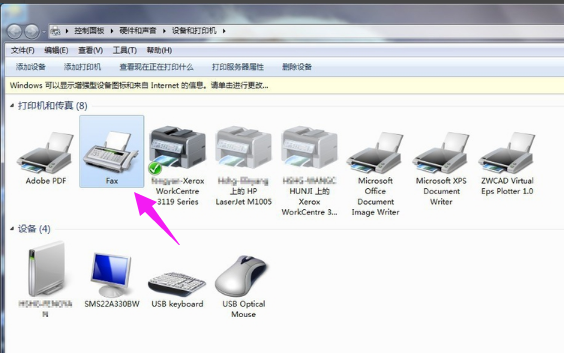
点击左上角的新扫描。
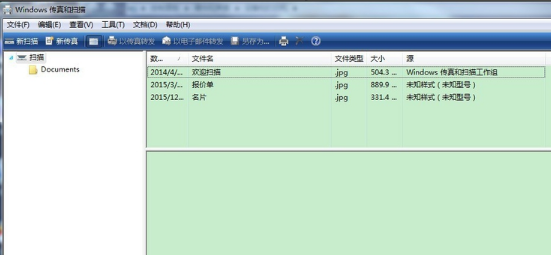
点击【扫描】
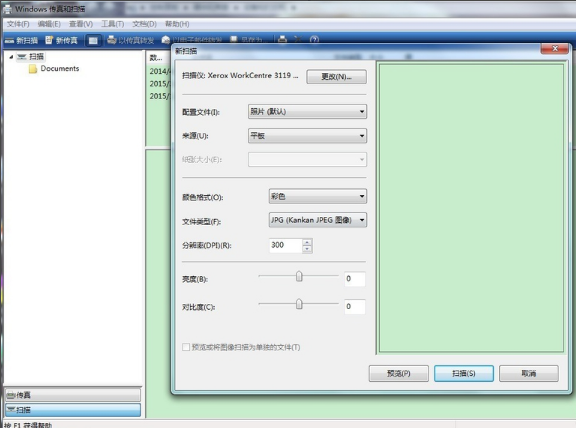
开始扫描文件,扫描完成后可以看见预览图。
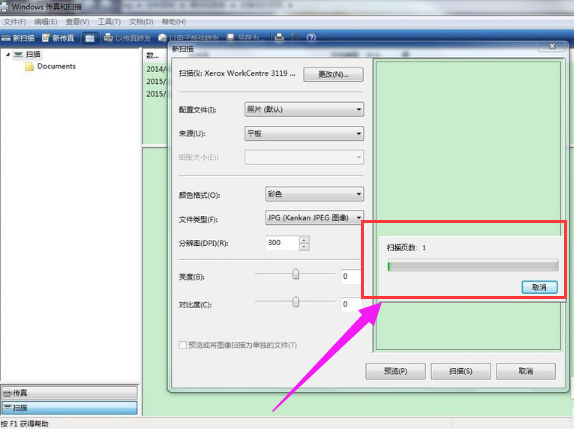
扫描完成后可以右键单击重新命名文件,此时的文件是不能进行复制的。
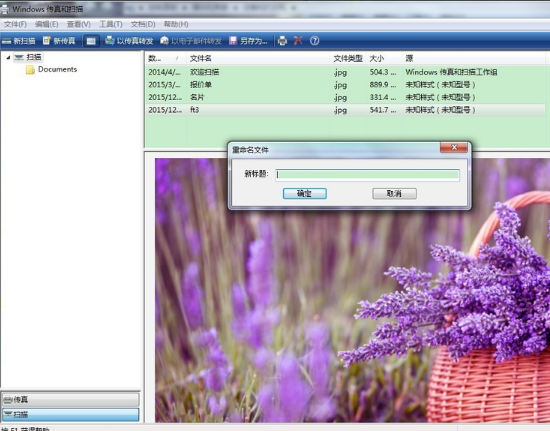
找到【我的文档】——【已扫描的文档】,刚才扫描的文件就在这里,你可以复制或剪切。
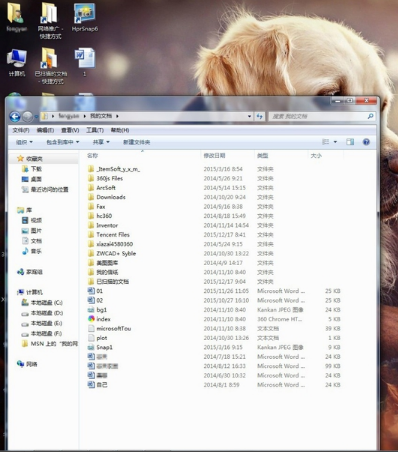
以上就是打印机扫描文件到电脑的方法。
如果觉得有帮助可以点击收藏我们,方便后期需要,如果有什么建议或者不足欢迎在下面的评论框留下您的想法。
-
下一篇:电脑忘记开机密码怎么解决